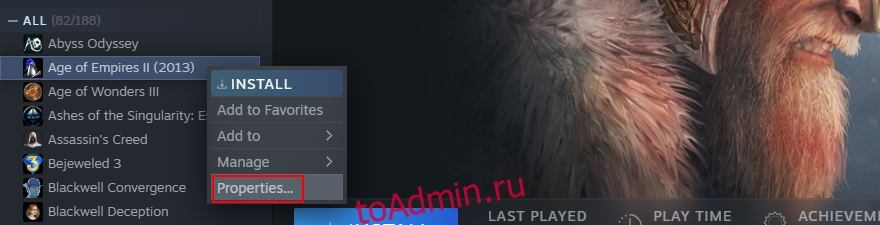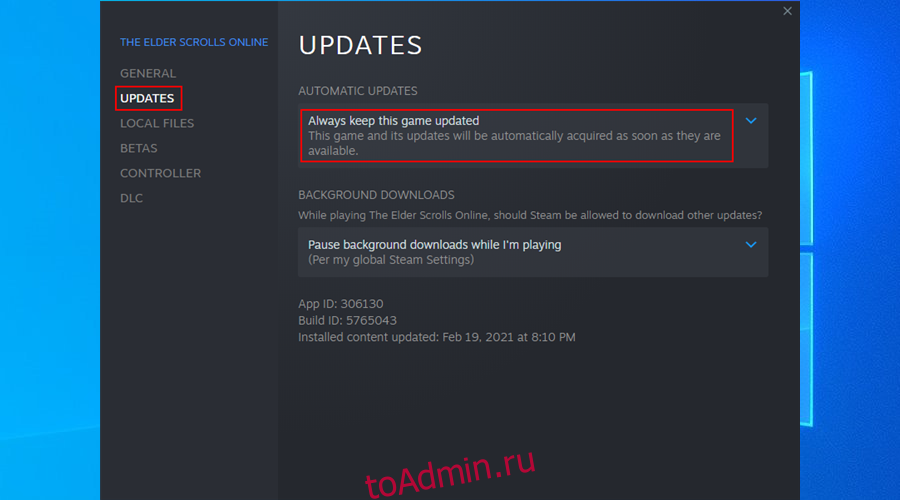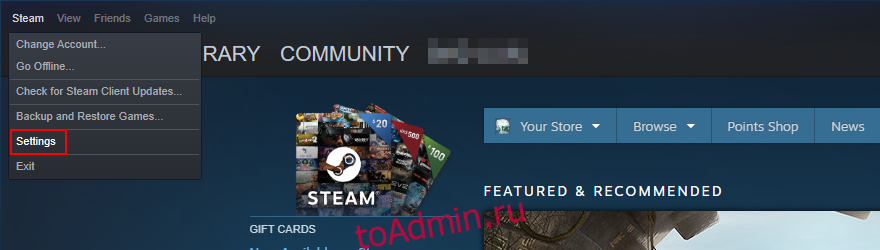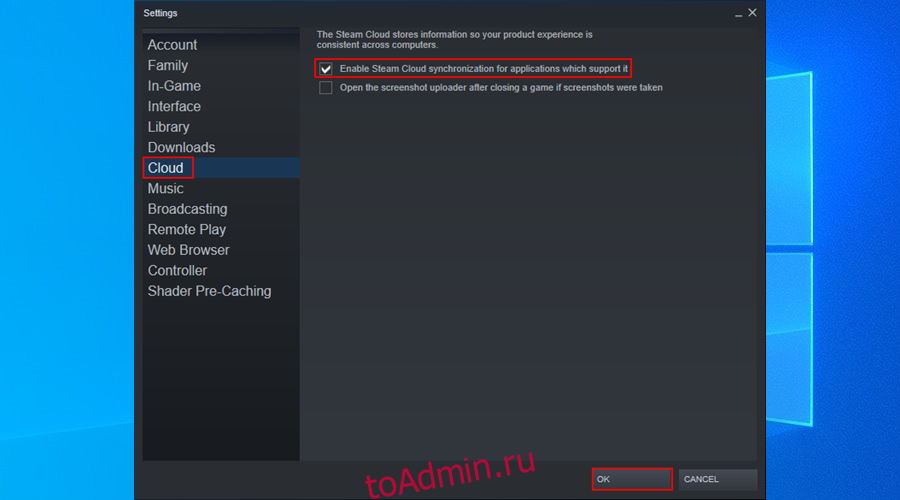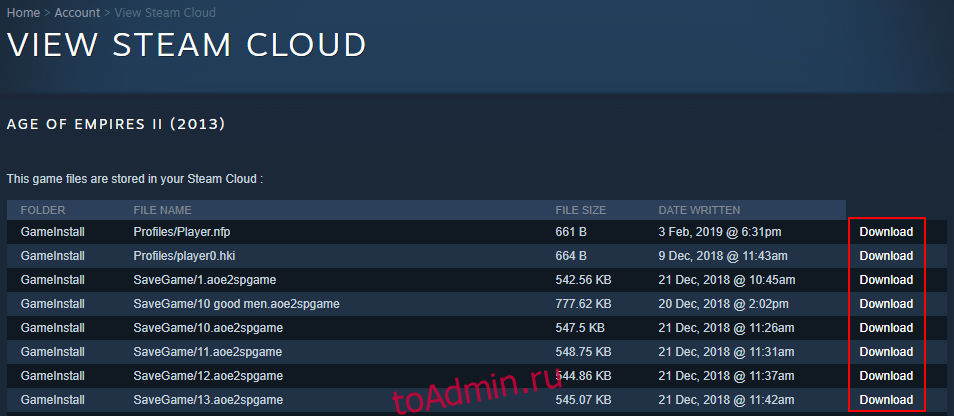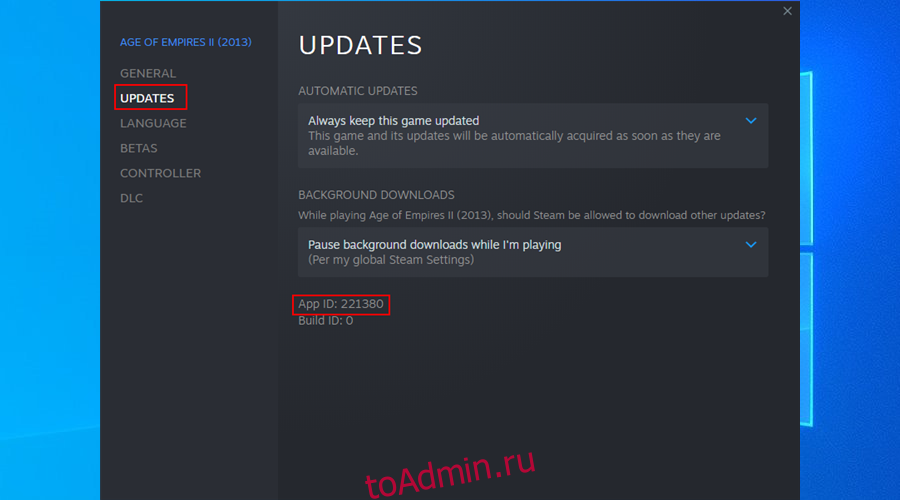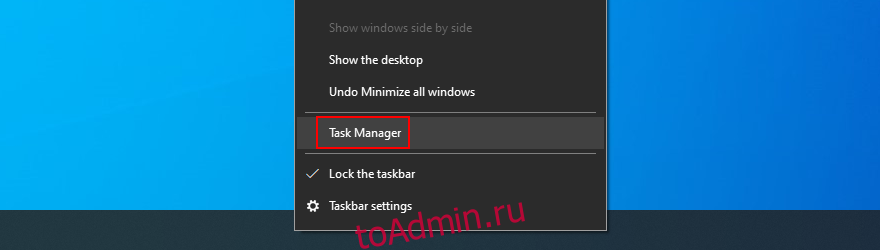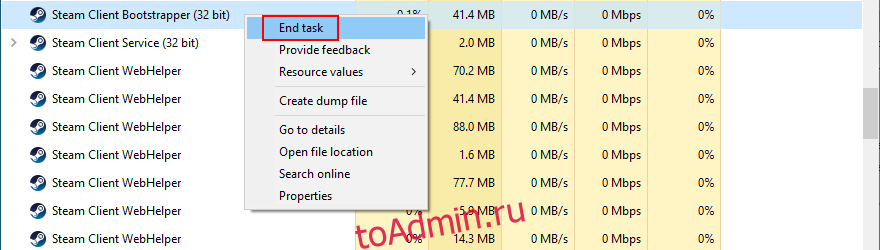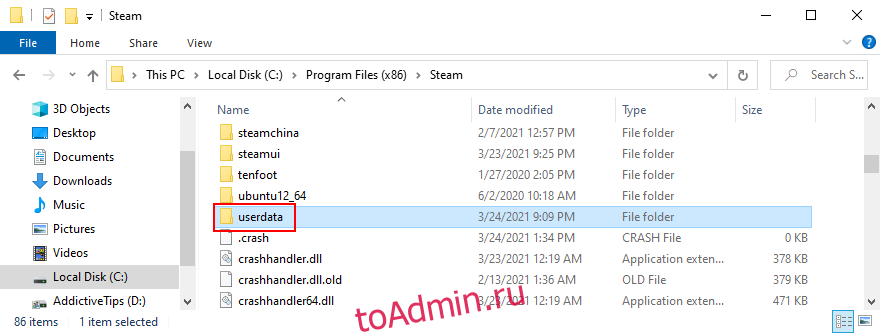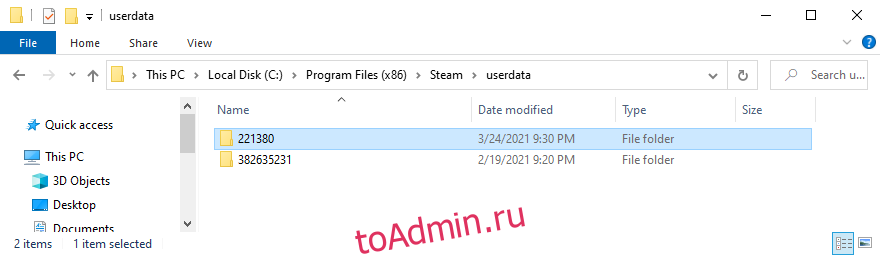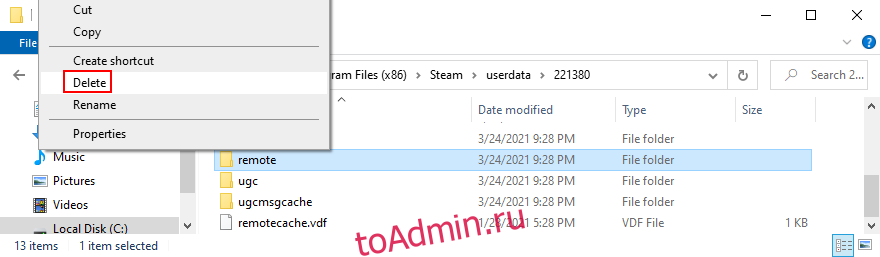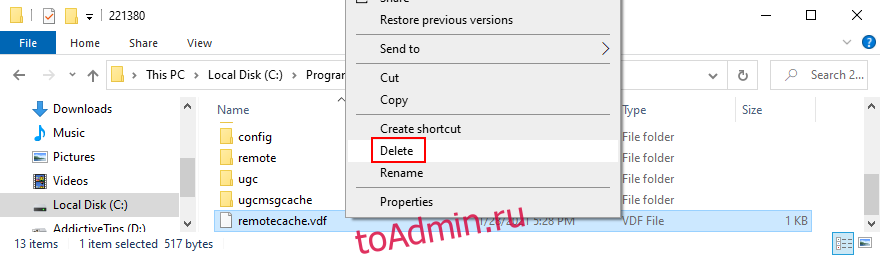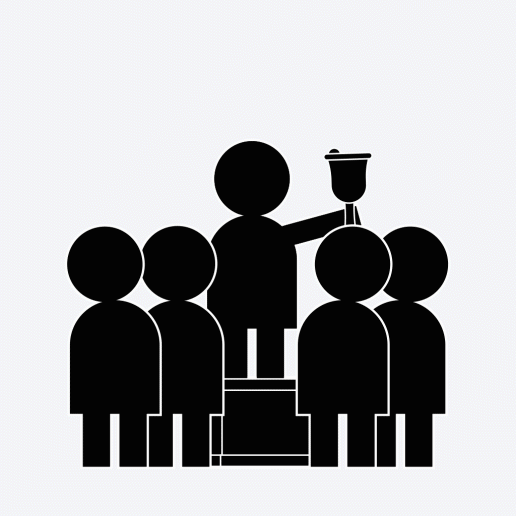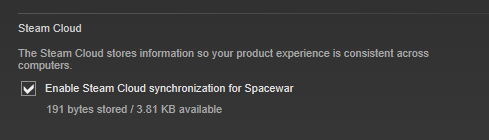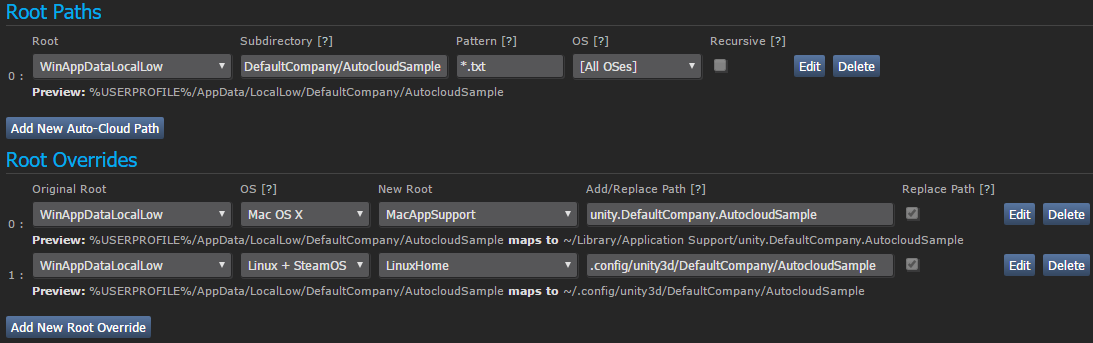Для чего нужен steam cloud
Как загрузить сохранения из Steam Cloud
Ключевой вопрос для пользователей Steam Cloud — как загрузить сохранения игры, чтобы не потерять процесс. Для этого перейдите по ссылке store.steampowered.com/account/remotestorageapp/?appid=7 и загрузите нужную информацию. Если там нечего нет, нужно включить синхронизацию, чтобы получить доступ к интересующим файлам на компьютере / ноутбуке по пути C:\Program Files (x86)\Steam\userdata. Ниже рассмотрим эти и другие вопросы более подробно.
Как загрузить сохранения
Перед тем как загрузить сохранения из Steam Cloud, необходимо кратко разобраться с особенностями опции. Речь идет об облачном хранилище, которое можно использовать для хранения файлов. Здесь могут находиться сведения разных видов: статистика учетной записи, сохранения, настройки и другие пользовательские данные. Настройки сервиса / клиента, категории и сохраненные данные также хранятся Steam Cloud. Это позволяет с легкостью их восстановить и даже загрузить сохранения.
Главный способ
Наиболее простой путь, как загрузить сохранения в Steam Cloud — сделать по специальной ссылке. Сделайте следующие шаги:
Если не скачивается
Рассмотренный выше метод, как загрузить сохранение из Steam Cloud, работает только при включении синхронизации. И здесь нужно понимать, что разработчики игр сами принимают решения, какие данные будут сохраняться на ПК / ноутбуке пользователя. Важно сразу посмотреть, поддерживает ли софт Steam Cloud. Для этого обратите внимание на правую сторону страницы в магазине, где должен быть соответствующий логотип. Чтобы уточнить, что именно сохраняется в облаке, нужно обратиться к самому разработчику.
Включение синхронизации
Перед тем как посмотреть сохранения в Steam Cloud, необходимо включить синхронизацию. В ином случае эта опция будет недоступной. Это можно сделать для какой-то отдельной игры или для всех софта.
Если речь идет о каком-то конкретном игровом ПО, сделайте следующее:
Если работу нужно сделать для всех игр, войдите в настройки Стим и выберите пункт Cloud. После этого включите синхронизацию возле соответствующего пункта. Учтите, что, если опция отключена, данные находятся только на ПК / ноутбуке, где идет игра. Загрузить их на другое устройство при входе на сервис Стим не получится.
При дальнейшем запуске игрового процесса может возникнуть конфликт синхронизации. Это возможно, если данные на сервере не совпадают с информацией на ПК / ноутбуке. Для устранения проблемы необходимо выбрать наиболее новые файлы, а уже после синхронизировать их. Таким способом удается оставить, а впоследствии загрузить наиболее свежие сохранения Steam Cloud. Но здесь нужно быть внимательным, чтобы правильно сопоставить время. Учтите, что игра в автономном режиме не позволяет синхронизировать информцию.
Где хранятся данные
После синхронизации нужно разобраться, где хранятся сохранения Steam Cloud. Для разных операционных систем адреса отличаются:
В папке «Userdata» можно найти и загрузить сохранения, которые находятся в папках с индивидуальным идентификатором Стим для конкретного ПК. Внутри этих папок находятся сведения об играх для конкретной учетной записи. При этом у каждой папки в названии имеется номер приложения AppID, который соответствует игре.
К примеру, для Dota2 это 570, а сама ссылка будет иметь следующий вид Steam\userdata\[steamID]\570\. В случае несения изменений они сохраняются в облаке, а также в папке на ПК / ноутбуке Steam\userdata\[steamID]\7\.
Теперь вы знаете, что такое Steam Cloud, и как загрузить сохранения игры. Главное, чтобы синхронизация была включена. В этом случае можно быть уверенным в получении доступа к интересующим файлам. Исключением является тот случай, когда разработчик сам закрыл возможность для синхронизации этих данных. В таком случае загрузить нужную информацию не получится.
В комментариях расскажите, приходилось ли вам сталкиваться с необходимостью выполнения такой работы, и какие трудности возникали при загрузке интересующих файлов.
Что делать, если Стим не смог синхронизировать файлы с помощью Steam Cloud?
Причин, по которым это может произойти наверняка может быть множество, но в геймерском сообществе идентифицировано две.
Конфликт данных
До того момента, как начать разбираться в причинах, важно уяснить, что такое Steam Cloud. А также какую роль данная опция играет в онлайн-сервисе.
Вся статистика пользователя, а также настройки и информация, которую он сохраняет в процессе игры, хранится в облачном хранилище данных. Оно получило название Steam Cloud. Также здесь хранятся и самой платформы Стим. К ним можно отнести список имён пользователя друзей, различные категории и параметры Стима для десктопной версии.
Задача опции Steam Cloud – загрузить данные пользователя из облака для использования на абсолютно любом компьютере. Это означает, что где бы он ни играл, при сохранении данных в облаке все его новые победы в Стиме отобразятся на домашнем компьютере.
Обратите внимание! Синхронизация данных облака и десктопного приложения на ПК происходит в фоновом режиме. Причём повлиять на её правильную работу служба поддержки Стима способна в очень ограниченных пределах. Наиболее частой проблемой является утеря данных. Поэтому любые действия пользователя должны быть корректными и взвешенными.
Зная об этом нюансе, пользователи всегда расстраиваются, когда видят у себя на мониторе досадную ошибку: «Steam Cloud не смог синхронизировать ваши файлы».
Причина её понятна: это несовместимость данных, которые лежат в Steam Cloud, с лежащими на диске компьютера файлами. Данный конфликт возникает в момент внутренних сбоев. Они могут возникать на самом ПК и, в частности в десктопном клиенте. Причём ситуация может наблюдаться и в том случае, когда для игровых целей используется один и тот же компьютер.
Получается, что системе «трудно выбрать», что взять за основу – данные облака или данные локального диска. И это должен сделать за систему сам пользователь.
Отличный совет в этом случае – кликнуть мышью по иконке данных игры, которая запущена на ПК пользователя. Это самые «свежие» изменения, поэтому важно их сохранить в первую очередь.
В случае возникновении конфликта при выборе одной из версий данных нужно правильно выбрать вариант. Он должен быть более «свежий». Об этом укажет время созданных файлов.
Важно! Когда пользователь запускает игру в автономном режиме, связь с облаком прерывается. А это значит, что синхронизация невозможна, поскольку ей нужна сеть. Это как раз тот самый случай, который приводит к ошибке «Steam Cloud не смог синхронизировать ваши файлы». Поэтому игровая история за этот период будет утеряна.
Синхронизация данных недоступна
Есть ещё одна причина, по которой данные на ПК и в облаке разнятся. Это недоступность процесса синхронизации. В этом случае в ошибке на экране будет указано, что нет возможности соотнести данные на ПК пользователя с данными на сервере.
Важно! в этом случае желательно вообще не заходить в игру. Причина кроется в том, что игровая история период, пока синхронизация недоступна, не сохранится. Восстановить её не будет возможности. Конечно же, такая ситуация не страшна, если игрок проводит время в игре ради удовольствия, и нажитое «добро» ему неинтересно. В это случае можно смело запускать игру.
Как правило, проблемы, в которых выходит предупреждение «Steam Cloud не смог синхронизировать ваши файлы» имеют краткосрочный период действия. Причину нельзя найти и «починить». А поэтому самое разумное решение – это запастись терпением и дождаться лучших времён.
Чаще всего это происходит вследствие большой загрузки серверов во время крупных распродаж, какие-то организованных мероприятий. В такие периоды на онлайн-платформе всегда наблюдается большое количество посетителей и их активность. А это нагрузка на систему.
А пока ситуация на сервере не нормализовалась, пользователю лучше не терять время зря. Что можно сделать? Вот набор советов:
Утверждать, что эти действия могут пользователю справиться с проблемой, нельзя, но небольшие шансы есть. В любом случае данные действия не нанесут вреда ни компьютеру, ни приложению.
Заключение
С ситуацией, когда Steam Cloud не смог синхронизировать ваши файлы, хоть раз в жизни сталкивается практически каждый пользователь онлайн-платформы. Такая проблема возникает по независящим от пользователя причинам.
Лучшее, что пользователю можно сделать в этой ситуации, это не паниковать. Желательно просто спокойно выждать время, пока сервис восстановится. Вскоре работа серверов Стима нормализуется, и геймер снова сможет погрузиться в виртуальный мир любимой игрушки.
Как скачать и удалить сохраненные игры Steam
от sasza
Steam использует облачное хранилище для хранения файлов ваших игр и различных данных. Это дает возможность получить доступ к вашим персональным настройкам на любом компьютере, на котором вы хотите играть.
Как только вы устанавливаете Steam на новое устройство, приложение загружает ваше облачное хранилище на ваш компьютер, чтобы вы могли продолжать получать доступ к своим пользовательским данным даже в автономном режиме.
Однако Steam иногда не может загрузить вашу информацию, и вы можете подумать, что все ваши игровые данные были потеряны. Это неправда, так как вы все еще можете вручную загрузить свои облачные сохранения Steam. Вам просто нужно знать, где искать.
Загрузка игровых файлов Steam особенно полезна, если вы хотите играть в игру на другой платформе. Например, если вы ранее играли в Windows, а сейчас переключаетесь на Mac, у Steam могут возникнуть проблемы с загрузкой файлов игры на разных платформах. Но вы можете помочь, загрузив сохранения вручную и затем импортировав файлы в Steam на Mac.
Как получить доступ и скачать сохранения Steam Cloud
Прежде чем пытаться загрузить свои сохранения Steam Cloud, вы должны убедиться, что они действительно загружаются на серверы Steam. Для этого вы можете проверить статус обновления каждой интересующей вас игры.
Как включить синхронизацию Steam Cloud
Запустите Steam и получите доступ к своей библиотеке
Щелкните игру правой кнопкой мыши и выберите Свойства.
На вкладке Общие включите Сохранение игр в Steam Cloud.
Перейдите на вкладку «Обновления».
Установите автоматическое обновление, чтобы всегда обновлять эту игру
Выйдите из этого окна, откройте меню Steam и перейдите в Настройки.
Перейдите на вкладку Облако
Установите флажок Включить синхронизацию Steam Cloud для приложений, которые ее поддерживают.
Нажмите ОК.
Убедившись, что файлы игры синхронизированы с облаком, вы можете легко загрузить сохранения Steam Cloud на свое устройство с помощью любого веб-браузера.
Как скачать сохранения Steam Cloud
Откройте свой веб-браузер и получите доступ к Страница Steam Cloud
Войдите в свою учетную запись Steam
Здесь вы можете просмотреть все файлы игры, сохраненные в Steam Cloud. Найдите игру, файлы которой вы хотите загрузить, и нажмите Показать файлы.
Нажмите Скачать рядом с каждым файлом
Сохраните скачанные файлы на свой компьютер
Некоторые пользователи, желающие воспроизвести игры с нуля, ищут решение для удаления сохранений из Steam Cloud. Это потому, что удаление автономных сохранений не обязательно решит проблему.
Как удалить сохранения Steam Cloud
К сожалению, избавиться от сохранений Steam Cloud довольно сложно. Потому что Steam всегда стремится все обновить. Но это не невозможно, если вы будете точно следовать приведенным ниже инструкциям.
Откройте настройки Steam, выберите вкладку Облако и убедитесь, что установлен флажок Включить синхронизацию Steam Cloud для приложений, которые ее поддерживают.
Перейдите на вкладку Updates и скопируйте идентификатор приложения.
Выйти из Steam
Щелкните правой кнопкой мыши панель задач Windows и откройте Диспетчер задач.
Если вы обнаружите какие-либо запущенные процессы Steam, завершите их все.
Откройте проводник и перейдите в папку установки Steam (например, C: Program Files (x86) Steam)
Откройте каталог userdata
Найдите и откройте папку с игрой по идентификатору приложения.
Откройте удаленную подпапку
Нажмите и удерживайте Shift, щелкните правой кнопкой мыши пустую область файлового проводника и выберите Открыть окно PowerShell здесь.
Введите clc * и нажмите Enter.
Закройте PowerShell. Все файлы в удаленной подпапке папки App ID теперь должны быть пустыми.
Вернитесь на один уровень вверх (в папку App ID) и удалите remotecache.vdf.
Запустите Steam и свою игру, чтобы вызвать экран конфликта облачной синхронизации.
Ничего не нажимайте в диалоговом окне Cloud Sync Conflict.
Вернитесь в папку App ID, чтобы удалить удаленную папку и файл remotecache.vdf.
Вернитесь в Steam и нажмите Загрузить в Steam Cloud.
Пока вы в игре, переключитесь в настройки Steam
На вкладке «Облако» снимите флажок «Синхронизация Steam Cloud» для приложений, которые ее поддерживают.
Вернитесь в игру, выйдите на рабочий стол и завершите все процессы Steam.
Вернитесь в папку App ID и полностью удалите ее.
Запустите вашу игру. Steam больше не должен синхронизировать сохранения игр
Вывод
Подводя итог, вы можете легко загрузить свои сохранения Steam Cloud на любой компьютер, просто используя веб-браузер и войдя в свою учетную запись Steam.
Однако, когда дело доходит до удаления сохранений игры в Steam Cloud, все становится немного запутанным, потому что нет простого способа. Однако в конечном итоге вы доберетесь туда, если будете строго следовать приведенным выше инструкциям.
Удалось ли вам успешно удалить свои облачные сохранения и обманом заставить Steam не синхронизировать все? Дайте нам знать в поле для комментариев ниже.
Для чего нужен steam cloud
Вкратце
Уровень интеграции
Обзор Steam Cloud
Облачная синхронизация Steam Cloud представляет собой простую и прозрачную систему удаленного хранения файлов для игр. Файлы, указанные при настройке Auto-Cloud или записанные на диск (созданные, изменённые, удалённые и т. д.) с использованием Cloud API, автоматически будут продублированы на серверах Steam после выхода из игры.
Если пользователь меняет компьютер, все файлы автоматически будут загружены на новую машину перед запуском игры. После этого игра получит доступ к файлам либо через API Steam Cloud, либо напрямую с диска. Следует избегать настроек, специфичных для конкретного компьютера, таких как настройки видео.
Клиент Steam берет на себя работу по синхронизации файлов на всех компьютерах пользователя.
Пользователи могут отключить синхронизацию для всех игр в настройках Steam, сняв галочку «Включить синхронизацию со Steam Cloud для поддерживаемых приложений».
Пользователи также могут отключить синхронизацию для конкретной игры в ее настройках.
Замечания и рекомендации
Помните, что Steam синхронизирует пользовательские файлы Steam Cloud для вашей игры до и после каждой сессии. Все соответствующие файлы, которые изменятся во время сессии, будут загружены в Cloud сразу по ее окончании. Если ваша игра записывает очень большие файлы или много маленьких файлов в Steam Cloud, это может значительно влиять на пропускную способность сети пользователя, а также создавать задержку при попытке выключить Steam или перезагрузить игру.
В целом, предпочтительнее использовать файлы маленького размера. Если сохранение для конкретного пользователя может быть разделено на категории: всё, что может часто меняться, и то, что не будет меняться часто, мы рекомендуем сохранять отдельные файлы для этих категорий. В таком случае неизменённая часть сохранения не будет загружаться после каждой сессии.
Ограничения размеров файлов
Максимальный размер файла для Steam Cloud может со временем измениться. Вот некоторые текущие лимиты и пороговые значения:
| Размер | Ограничение |
|---|---|
| 100 Мб | Максимальный размер вызова ISteamRemoteStorage::FileWrite или ISteamRemoteStorage::FileWriteStreamWriteChunk |
| 256 Мб | Может привести к неоптимальному выбору конечной точки хранилища пользователя, что негативно скажется на скорости загрузки/выгрузки |
Начальная настройка
Для настройки Steam Cloud нужно установить квоту байтов на одного пользователя и квоту файлов на одного пользователя на странице настроек Steam Cloud в разделе управления приложением Steamworks.
Квоты устанавливаются для всех игр с поддержкой синхронизации из расчёта на каждого пользователя в игре. Рекомендуется установить значения, приемлемые для вашей игры.
ВНИМАНИЕ: Не забудьте нажать кнопку «Сохранить» внизу страницы и опубликовать изменённые настройки. После публикации значок синхронизации будет виден в клиенте Steam всем пользователям, у которых есть ваша игра.
API Steam Cloud и Steam Auto-Cloud
Steam предлагает два способа использования Steam Cloud. Ознакомьтесь с их основными различиями и определите, который лучше подходит для вашего приложения.
Первый — API синхронизации Steam Cloud.
В Cloud API представлены функции, которые позволяют интегрировать Steam Cloud непосредственно в игру. API Cloud изолирует друг от друга файлы отдельных пользователей Steam и предоставляет больший уровень контроля над синхронизацией.
API Steam Cloud предоставляются через интерфейс ISteamRemoteStorage. Вы можете найти пример его использования в проекте Приложение-образец с API Steamworks (SpaceWar).
Второй — автосинхронизация Steam Auto-Cloud.
Steam Auto-Cloud была разработана для тех игр, в которых вы хотите обойтись без интеграции Cloud API. Она позволяет быстро начать работу, но не обладает гибкостью, присущей Cloud API.
Если вы предпочитаете более глубокую интеграцию со Steam Cloud (например, позволяя выбирать, какие из сохранённых файлов могут храниться в облаке), то вам следует использовать Cloud API. В противном случае воспользуйтесь автосинхронизацией Steam Auto-Cloud.
Steam Auto-Cloud
Настройка
After completing the Начальная настройка the Steam Auto-Cloud configuration section will unlock on the Steam Cloud Settings page.
Root Paths describe groups of files which will be persisted to the Steam Cloud. Each Root Path can be as specific as a single file or as wide as all files under a given subfolder. Use a new path for each group of files to sync.
A Root Path is composed of 5 parts:
Корень
Это предопределенный список путей, где обычно сохраняются игры.
| Корень | Поддерживаемые ОС | Путь |
|---|---|---|
| Директория установки приложения | Все | [Папка установки Steam]\SteamApps\common\[Папка игры]\ |
| SteamCloudDocuments | Все | Специфический для платформы путь, к примеру на Linux: /.SteamCloud/[username]/[Game Folder]/ |
| WinMyDocuments | Windows | %USERPROFILE%\Документы\ |
| WinAppDataLocal | Windows | %USERPROFILE%\AppData\Local\ |
| WinAppDataLocalLow | Windows | %USERPROFILE%\AppData\LocalLow\ |
| WinAppDataRoaming | Windows | %USERPROFILE%\AppData\Roaming\ |
| WinSavedGames | Windows | %USERPROFILE%\Сохраненные игры\ |
| MacHome | macOS | |
| MacAppSupport | macOS | |
| MacDocuments | macOS | |
| LinuxHome | Linux | |
| LinuxXdgDataHome | Linux | $XDG\_DATA\_HOME/ |
Подкаталог
Путь подкаталога к файлам в облаке является относительным по отношению к корню. Если подкаталога нет, используется `.`
Шаблон
Вкл. подпапки
Замена корня
If your application is cross-platform and requires different directories for each OS. You can use the Root Overrides functionality to specify an override the Root Paths that you set above.
The root paths specified above can be overridden to correspond to a different path on another OS. If you use Root Overrides, you must specify [All OSes] in the Root OS drop down above.
A Root Override consists of 5 parts.
Исходный корень
Новый корень
Добавление/замена пути
Заменить путь
Пример: настройка Auto-Cloud для приложений Unity
The following is an example of setting up Auto-Cloud for use with Unity and the Application.persistentDataPath property where the value is different per OS. The Windows version is configured as the Root Path with the company in Unity set to DefaultCompany and the Project called AutocloudSample. On macOS and Linux/SteamOS, the alternate paths from Application.persistentDataPath are set in the Add/Replace Path field and Replace Path is enabled.
With these settings, Auto-Cloud files will be synchronized between the three folders as shown in the Preview samples.
Предрелизное тестирование
Dynamic Cloud Sync
Currently, the ability to flag an application as supporting dynamic Cloud sync is only available to Valve admins. Get in touch with your Valve contacts for more detail.
Note that this feature supports applications whether they use the ISteamRemoteStorage API to manage files, or AutoCloud.
Debugging
First, always ensure that you have published your changes on the Steam partner website and have waited up to 10 minutes or restarted your Steam client to receive the published changes.
See Отладка API Steamworks for additional information.